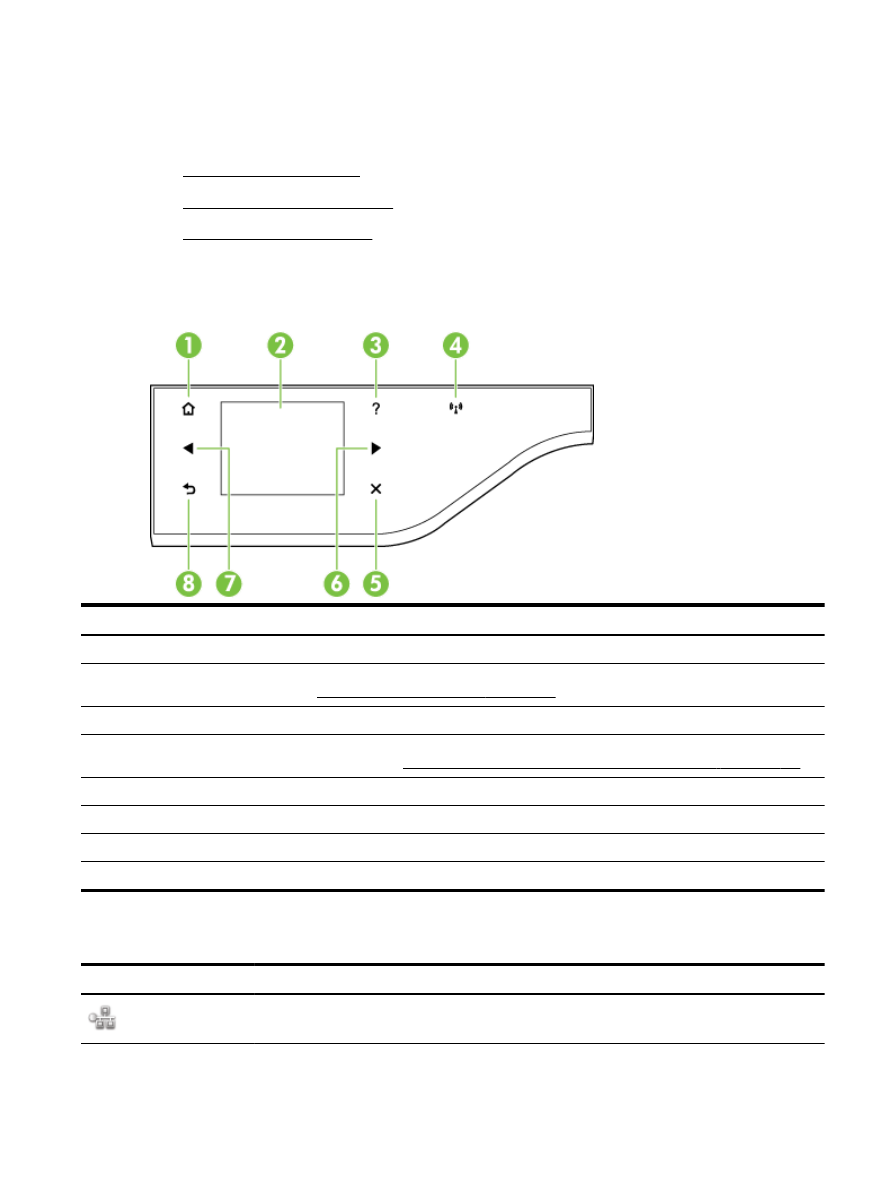
Ikone na ekranu kontrolne table
●
Promena postavki štampača
Pregled dugmadi i lampica
Sledeći dijagrami i povezane tabele obezbeđuju brzu referencu na funkcije kontrolne table štampača.
Oznaka
Ime i opis
1
Dugme „Početak“: vraća na početni ekran sa bilo kog drugog ekrana.
2
Ekran kontrolne table: Dodirnite ekran da biste izabrali opcije menija. Informacije o ikonama koje se pojavljuju na
ekranu potražite u okviru Ikone na ekranu kontrolne table na stranici 7.
3
Dugme „Help“ (Pomoć): Otvara meni „Help“ (Pomoć).
4
Lampica bežične mreže: Lampica za bežičnu komunikaciju je podrazumevano uključena. Za više informacija o statusu
lampice bežične komunikacije pogledajte Rešavanje osnovnih problema u vezi sa bežičnom mrežom na stranici 140.
5
Dugme „Cancel“ (Otkaži): zaustavlja zadatak, izlazi iz menija ili izlazi iz postavki.
6
Dugme sa strelicom nadesno: Kreće se kroz postavke u meniju.
7
Dugme sa strelicom nalevo: Kreće se kroz postavke u meniju
8
Dugme „Back“ (Nazad): vraća na prethodni meni.
Ikone na ekranu kontrolne table
Ikona
Namena
Prikazuje da žična veza sa mrežom postoji i takođe omogućava lak pristup ekranu za status mreže.
SRWW
Korišćenje kontrolne table štampača
7
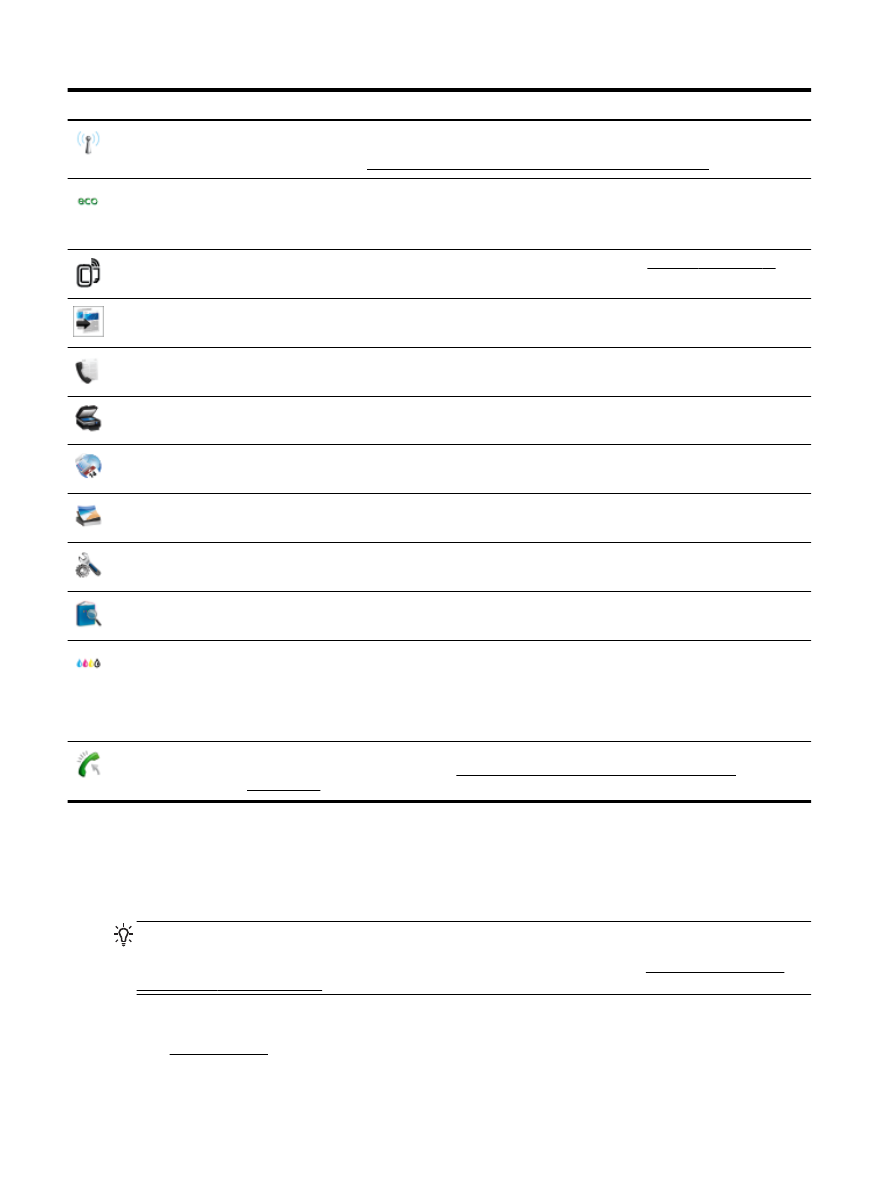
Ikona
Namena
Prikazuje da postoji bežična mrežna veza. Na jačinu signala ukazuje broj zakrivljenih linija. Ovo se
odnosi na režim infrastrukture. Takođe omogućava lak pristup ekranu za status mreže. Za više
informacija pogledajte Podešavanje štampača za bežičnu komunikaciju na stranici 236.
Prikazuje ekran na kojem možete saznati više o funkcijama štampača koje pomažu u uštedi prirodnih
resursa i smanjuju uticaj štampanja na životnu sredinu.
SAVET:
Sa ovog ekrana možete da konfigurišete postavke za neke funkcije.
Pokazuje da je funkcija HP ePrint uključena. Za više informacija pogledajte HP ePrint na stranici 88.
Prikazuje ekran na kojem možete da napravite kopije ili izaberete druge opcije.
Prikazuje ekran sa kojeg možete da pošaljete faks ili odaberete postavke faksa.
Prikazuje ekran sa kojeg možete da skenirate ili promenite postavke skeniranja.
Prikazuje ekran na kojem možete da koristite HP aplikacije.
Prikazuje ekran na kojem možete podesiti opcije štampanja fotografija.
Prikazuje ekran podešavanja za generisanje izveštaja, promenu postavki faksa i drugih opcija
održavanja i za pristup ekranu pomoći.
Pruža više informacija o funkcijama štampača.
Prikazuje ekran na kojem možete videti informacije o kertridžima sa mastilom, uključujući nivoe popune.
Ova ikona ima crvenu ivicu kada je potrebno da obratite pažnju na kertridž sa mastilom.
NAPOMENA:
Upozorenja i indikatori nivoa mastila pružaju procene samo za svrhe planiranja. Kada
dobijete poruku da ponestaje mastila, razmislite o zameni kertridža kako biste izbegli moguća odlaganja
štampanja. Kertridže ne morate da menjate dok vam to ne bude zatraženo.
Prikazuje status funkcije „Automatski odgovor“. Dodirnite Automatski odgovor da biste ga uključili ili
isključili Za više informacija, pogledajte Podešavanje režima odgovora (Automatski odgovor)
na stranici
75.